
手机扫描下载
软件指数:5 分
 华为应用市场电脑版官方136M应用工具
华为应用市场电脑版官方136M应用工具
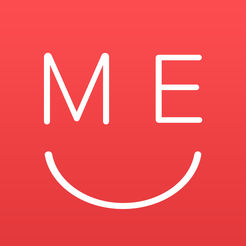 京东me电脑版435.3M应用工具
京东me电脑版435.3M应用工具
 boss直聘桌面版92.6M应用工具
boss直聘桌面版92.6M应用工具
 渝快政电脑版官方版385M应用工具
渝快政电脑版官方版385M应用工具
 招商随行pc端366.6M应用工具
招商随行pc端366.6M应用工具
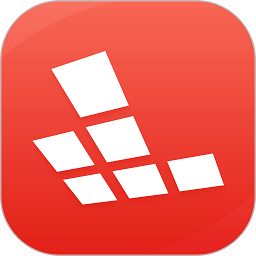 红手指pc版156M应用工具
红手指pc版156M应用工具
 华为应用市场电脑版官方136M应用工具
华为应用市场电脑版官方136M应用工具
 企业微信电脑版506.3M应用工具
企业微信电脑版506.3M应用工具
 wps office电脑版260M应用工具
wps office电脑版260M应用工具
 搜狗输入法pc版150M应用工具
搜狗输入法pc版150M应用工具
 雷电模拟器pc端518.4M应用工具
雷电模拟器pc端518.4M应用工具
 解压专家电脑版5.7M应用工具
解压专家电脑版5.7M应用工具
软件介绍软件截图相关版本网友评论下载地址
截图软件snipaste免费版能够让你进行便捷截取屏幕的软件,在平时如果要打开第三方软件才能够拥有截图觉得麻烦时,那么就可以下载该工具来实现快捷截屏,软件具有十分简便的操作,就算你是电脑小白也能够轻松上手。
Snipaste是一个简单但强大的截图工具,也可以让你将截图贴回到屏幕上!下载并打开Snipaste,按下F1来开始截图,再按F3,截图就在桌面置顶显示了。还可以将剪贴板里的文字或者颜色信息转化为图片窗口,并且将它们进行缩放、旋转、翻转、设为半透明,甚至让鼠标能穿透它们!如果你是程序员、设计师,或者是大部分工作时间都在电脑前,贴图功能将改变你的工作方式、提升工作效率。

1、开启截图:F1键
2、贴图:F3键
3、复制截图:ctrl+v
4、保存截图:ctrl+c
5、销毁贴图窗:Shift+Esc
6、隐藏标注工具条或关闭贴图窗:ESC键
【强大的截图】
自动检测界面元素区域
像素级的鼠标移动控制、截图范围控制
取色器(试试F1,C,F3)
历史记录回放(,/.)
支持多屏
支持高分屏
【方便地标注图像】
[高级标注工具]
马赛克
高斯模糊
橡皮擦
[丰富的画图工具]
矩形
椭圆
线条
箭头
铅笔
马克笔
文字
[撤销、重做]
【把图片作为窗口置顶显示】
[图片窗口支持的操作]
缩放(鼠标滚轮或者+/-)
对于GIF图片则是加速/减速
旋转(1/2)
对于GIF图片则是上一帧/下一帧
镜像翻转(3/4)
设置透明度(Ctrl+鼠标滚轮或者Ctrl++/-)
鼠标穿透
缩略图(Shift+双击)
图像标注(空格键)
隐藏(左键双击)
...
[支持将剪贴板中的以下内容转为图片]
图像
纯文本
HTML文本
颜色信息
图像文件:PNG,JPG,BMP,ICO,GIF等
[自动备份、恢复]
[文件拖放]
[取色(Alt)]
[贴图分组]
【自定义设置】
快捷键
主题色、界面字体、通知栏图标等
丰富的功能性选项
snipaste的使用方法(高级技巧)
调节画笔透明度:
点击工具条中那个大的颜色按钮,更改其 "Alpha通道" 的值(0-255,0 为全透明, 255 为完全不透明)
快速标注界面元素:
截图时选中矩形、椭圆、或者 记号笔/马赛克/高斯模糊/橡皮擦 的矩形填充画笔,按下 鼠标右键 即可自动选中界面元素
需启用 "自动检测界面元素" 选项
拖拽调整截屏选区大小时移动选区:
不要松开鼠标,按下 空格键 即进入移动选区模式
对齐贴图窗口到其他贴图或其他程序窗口:
按住 Shift 再拖动贴图,差不多对齐后释放鼠标即可
Shift 标注:
每一种标注形状,按下 Shift 可以变换功能
椭圆形 -> 圆形
折线 -> 水平/垂直/45度
画笔 -> 可中途变换为直线
矩形 -> 正方形
马克笔 -> 水平/垂直/45度
马赛克/高斯模糊/橡皮擦 -> (同 画笔/矩形)
1、Snipaste无法运行/崩溃/没反应/配置无法保存:
相关问题请查阅故障排除。
2、Snipaste一定要常驻后台吗?只想截图的时候调用一下,截图完自动退出:
Snipaste首先是一个贴图工具,贴图功能需要它常驻后台。你可以只用截图功能,但不能要求它变成一个纯截图工具。
3、那么贴图功能有哪些使用场景?
请先自行体验一下贴图功能,了解贴图是什么,它上面有哪些操作。
至于使用场景,比如做临时备忘,拼图,做参考图,做教程,做录屏的水印,做简易的剪贴板管理,做资料整理归类,甚至做画板,都是可以的。
关键是,你需要先知道贴图是什么。熟悉之后,在平时的工作中,你会自然而然地将一些操作与贴图联系起来,不断发掘出它的更多用法,从而提高工作效率。
4、取消贴图的平滑缩放有什么用?
取消平滑缩放有时可以改善文字缩放后的显示效果。
比如在普通屏上截取一张纯文字的图片,发送到高分屏(HiDPI)上作为贴图查看,通常需要放大为200%,但这时文字会比较模糊。如果取消这张图片的平滑缩放,可以让文字显示更清晰锐利。
5、贴图的透明度不能单独调节?
可以,Ctrl+鼠标滚轮。
6、贴图要点开右键菜单才能编辑,很不方便:
也可以在贴图上按一下空格键。
7、贴图无法移动了,右键菜单也出不来:
这是贴图的鼠标穿透模式,一般会与贴图的透明度调节功能一起使用。
该功能默认是关闭的,如需开启,请前往首选项-控制-全局快捷键-鼠标穿透开关为其设置快捷键。当快捷键被触发后,光标所在位置的贴图会切换其鼠标穿透状态;如果没有贴图位于光标之下,则取消所有贴图的鼠标穿透状态。
8、贴图的关闭和销毁有什么区别?
这里有详细解释:基础操作。
9、贴图无法拖出屏幕上边界?
需作如下设置:
系统属性-高级-性能设置-视觉效果-勾选"拖动时显示窗口内容"-确定。

10、怎样关闭某个贴图组?
在托盘图标的菜单上,对着贴图组的名字按鼠标右键。

11、选项太多了,不知道每个选项分别有什么作用。
对大部分用户来说,第一次打开Snipaste后,将选项中的“开机启动”勾上,再根据自己的习惯调整一下全局热键,其他选项全使用默认设置即可。
使用过程中发现有不顺手的地方,再找找是否有选项可以设置。几乎每个选项都有悬停提示,也就是说,将鼠标指针悬停到某个选项上,即可看到该选项的解释。如果哪个选项看不明白,那么你很可能并不需要改动它,请保持它的默认设置。
12、画笔的透明度可以调节吗?
点开工具条上那个大一点的颜色按钮,在颜色对话框中设置"Alpha通道"的值(0为全透明,255为不透明)。
对于专业版,在大颜色按钮上滑动鼠标滚轮也可调节透明度。
注:记号笔独立拥有一个透明度,其他画笔共用一个透明度。
13、标注文字时,怎样结束输入?
鼠标右键点击一下(其实所有标注都可以这样操作)。
14、快速保存功能怎么用?
按下Ctrl+Shift+S或者Shift+点击保存按钮,即可将截图/贴图保存到快速保存目录。
15、输出的图片质量怎么设置?
-1表示自动设置,0表示最低质量,100表示最高质量。
对大部分用户来说,使用-1即可。如设置为100,可能导致图片文件的体积非常大。
至于复制到剪贴板中的图像质量,暂时没有提供设置。


 snipaste软件
snipaste软件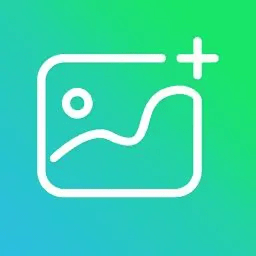 snipaste截图助手软件
snipaste截图助手软件 小旺ai截图windows版本
小旺ai截图windows版本 esearch中文版(开源识屏搜索工具)
esearch中文版(开源识屏搜索工具) picpick截图软件
picpick截图软件 screen capture官方电脑版
screen capture官方电脑版 2025微信电脑客户端
2025微信电脑客户端 剪映专业版pc端免费
剪映专业版pc端免费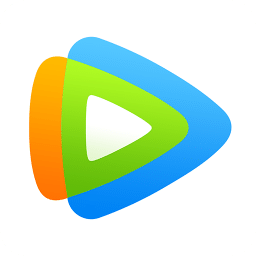 腾讯视频pc客户端
腾讯视频pc客户端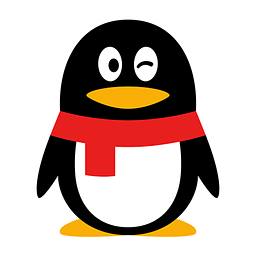 腾讯qqpc版
腾讯qqpc版 爱奇艺电脑版官方
爱奇艺电脑版官方 抖音电脑版官方
抖音电脑版官方
 谷歌浏览器电脑版安装包
谷歌浏览器电脑版安装包 爱思助手电脑版
爱思助手电脑版 netframework40离线安装包
netframework40离线安装包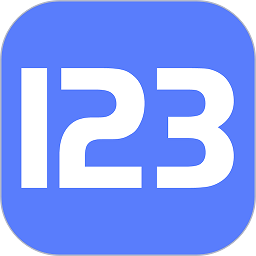 123云盘pc版
123云盘pc版 drawio软件
drawio软件 autocad2014注册机激活安装包中文版
autocad2014注册机激活安装包中文版
 32位应用今日头条
32位应用今日头条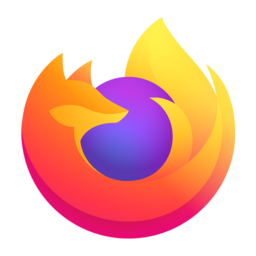 火狐浏览器32位版本手机版
火狐浏览器32位版本手机版 谷歌浏览器电脑版安装包
谷歌浏览器电脑版安装包 233乐园32位版本
233乐园32位版本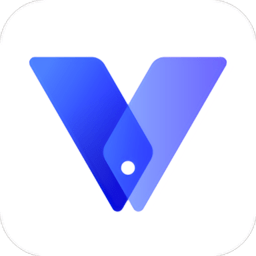 光速虚拟机官方正版
光速虚拟机官方正版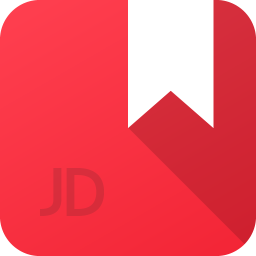 京东读书32位版本
京东读书32位版本
 acrobatprodc破解版免费中文版1.02G应用工具
acrobatprodc破解版免费中文版1.02G应用工具
 microsoftoffice2024中文绿色破解版免费版297.3M应用工具
microsoftoffice2024中文绿色破解版免费版297.3M应用工具
 渝快政电脑版官方版385M应用工具
渝快政电脑版官方版385M应用工具
 winrar解压软件破解版3.6M应用工具
winrar解压软件破解版3.6M应用工具
 同花顺pc客户端162.2M应用工具
同花顺pc客户端162.2M应用工具
 中国银行网银助手电脑版36.5M应用工具
中国银行网银助手电脑版36.5M应用工具
 同花顺pc客户端162.2M应用工具
同花顺pc客户端162.2M应用工具
 渝快政电脑版官方版385M应用工具
渝快政电脑版官方版385M应用工具
 腾讯会议pc端209.3M应用工具
腾讯会议pc端209.3M应用工具
 赣政通电脑版308.1M应用工具
赣政通电脑版308.1M应用工具
 华为应用市场电脑版官方136M应用工具
华为应用市场电脑版官方136M应用工具
 企业微信电脑版506.3M应用工具
企业微信电脑版506.3M应用工具
 office激活工具
office激活工具 todesk
todesk 远程控制电脑软件
远程控制电脑软件 雷电模拟器
雷电模拟器 手机电脑文件传输
手机电脑文件传输